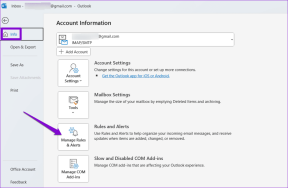Comment supprimer un compte de Chromebook
Divers / / August 01, 2022
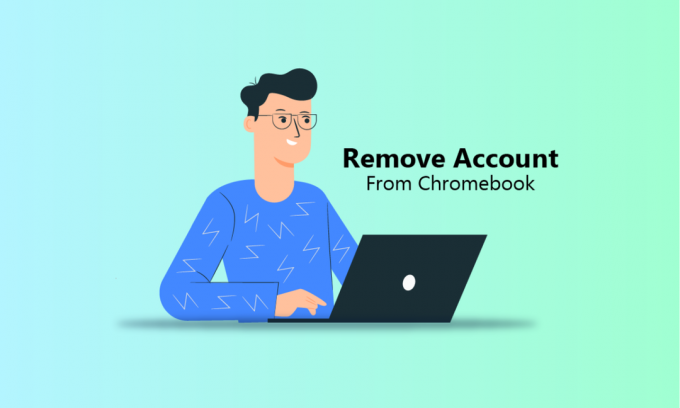
Un Chromebook est considéré comme un ordinateur portable ou une tablette qui exécute Chrome OS, un système d'exploitation basé sur Linux. Les Chromebooks ont évolué depuis leur conception initiale. Au départ, ils ne pouvaient effectuer des tâches qu'à l'aide du navigateur Google Chrome. Mais depuis 2017 et 2018, ils peuvent exécuter toutes les applications Android et Linux. Lorsque Chromebook se connecte à Internet, des programmes tels que Gmail, Google Agenda, Google Keep et Google Drive synchronisent les données. Un Chromebook peut contenir plusieurs comptes, et vous pouvez également supprimer un compte personnel et modifier le compte principal du Chromebook. Si vous cherchez des conseils sur la façon de supprimer un compte de Chromebook, ce guide vous sera utile. Vous découvrirez toutes ces choses en détail, ainsi que les étapes pour supprimer le propriétaire du Chromebook sans mot de passe.
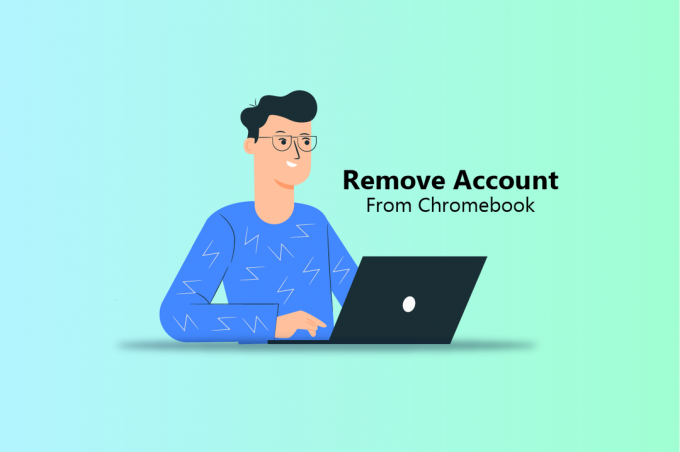
Contenu
- Comment supprimer un compte de Chromebook
- Comment changer le propriétaire de votre Chromebook ?
- Comment changer votre compte Google par défaut sur un Chromebook ?
- Comment changer le compte principal sur votre Chromebook ?
- Comment supprimer un compte administrateur sur votre Chromebook ?
- Comment supprimer un compte personnel de Chrome ?
- Comment supprimer le propriétaire du Chromebook sans mot de passe ?
- Pourquoi ne pouvez-vous pas supprimer un utilisateur de votre Chromebook ?
- Comment se déconnecter du Chromebook ?
- Comment réinitialiser Chromebook ?
Comment supprimer un compte de Chromebook
Les Chromebooks peuvent fonctionner hors ligne aussi bien que jeu de GoogleLe contenu vidéo est également accessible hors ligne. Les autres facteurs de forme Chromebook sont les ordinateurs de bureau Chrome Box, la base Chrome, le bit Chrome, un PC à clé HDMI et les tablettes Chromebook. Continuez à lire pour trouver les étapes expliquant comment supprimer un compte de Chromebook en détail avec des illustrations utiles pour une meilleure compréhension.
Comment changer le propriétaire de votre Chromebook ?
Le compte propriétaire d'un Chromebook est le premier compte Google à être utilisé sur celui-ci. Les autorisations de propriétaire sur un Chromebook ne peuvent pas être transférées directement vers un autre compte. Si vous souhaitez supprimer un compte propriétaire ou modifier le compte principal sur Chromebook, vous devez réinitialiser votre Chromebook aux paramètres d'usine. Suivre les étapes à venir entraînera une réinitialisation d'usine complète de votre Chromebook :
Noter: Assurez-vous que vous avez se déconnecter de votre compte Chromebook. Aussi, sauvegarder tout votre important fichiers enregistrés sur Google Drive ou un disque dur externe.
1. Clique sur le Panneau Paramètres rapides depuis le coin inférieur droit de l'écran.
2. Ensuite, cliquez sur le Icône d'engrenage des paramètres.

3. Faites défiler vers le bas et cliquez sur Avancé > Réinitialiser les paramètres.

4. Ensuite, cliquez sur Réinitialiser du Lavage à haute pression option.

5. Une fois la réinitialisation terminée, S'identifierà votre Chromebook avec le compte Google souhaité pour le définir comme propriétaire de votre Chromebook.

A lire aussi: Comment supprimer mon compte PSN d'une autre PS4
Comment changer votre compte Google par défaut sur un Chromebook ?
Google utilise toujours votre compte par défaut lors de l'ouverture de nouvelles fenêtres. Vous devez d'abord vous déconnecter de chaque compte car Google fait de la première connexion la valeur par défaut. Voici comment changer le compte Google par défaut sur votre ordinateur Windows ou Mac, ce qui modifie également le compte Gmail par défaut. Voici comment changer votre valeur par défaut Compte Google sur Chromebook :
1. Lancement Google Chrome sur votre Chromebook.
2. Cliquez sur votre Icône de profil du coin supérieur droit.
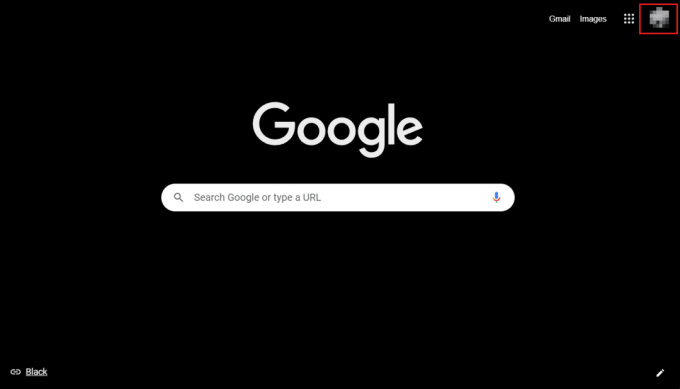
3. Cliquer sur Se déconnecter de tous les comptes.

4. Alors, S'identifier au compte Google souhaité qui sera désormais défini par défaut sur votre Chromebook.
Noter: Votre compte de connexion principal apparaît généralement par défaut lorsque vous choisissez un autre compte.

Comment changer le compte principal sur votre Chromebook ?
Le compte principal sur Chromebook est le compte du propriétaire. Le compte propriétaire d'un Chromebook est le premier compte Google à être utilisé sur celui-ci. Suivez les étapes ci-dessous pour supprimer le compte du Chromebook :
Noter: déconnectez-vous de votre Chromebook et sauvegardez tous vos fichiers et données avant d'effectuer une réinitialisation d'usine.
1. Clique sur le Panneau Paramètres rapides > Icône d'engrenage des paramètres.
2. Dans le volet de gauche, cliquez sur Avancé.
3. Ensuite, cliquez sur Réinitialiser les options, comme indiqué ci-dessous.

4. Du Lavage à haute pression option, cliquez sur Réinitialiser.
5. Dernièrement, S'identifierà votre Chromebook avec le compte Google souhaité pour le définir comme compte principal sur votre Chromebook.

A lire aussi: Comment installer Windows sur un Chromebook
Comment supprimer un compte administrateur sur votre Chromebook ?
L'administrateur est un membre de votre entreprise, et non de Google. Google ne peut donc pas vous fournir d'informations spécifiques sur cette personne. Cependant, voici quelques suggestions de questions à poser.
Comment savoir qui pourrait être votre administrateur :
- La personne qui vous a fourni votre identifiant, par exemple [email protected].
- Quelqu'un de votre service d'assistance ou de votre service informatique (dans une entreprise ou une école).
- La personne en charge de votre site Web ou service de messagerie.
Voici comment supprimer un compte Chromebook appartenant à un administrateur :
1. Du Panneau Paramètres rapides, cliquer sur Déconnexion.

2. Puis, à partir du S'identifier l'écran de votre Chromebook, sélectionnez l'icône profil souhaité vous souhaitez supprimer.
3. Ensuite, cliquez sur le Icône flèche vers le bas à côté du nom du profil.

4. Cliquer sur Supprimer cet utilisateur.
5. Encore une fois, cliquez sur Supprimer cet utilisateur pour confirmer le processus.
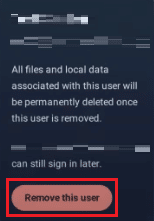
Comment supprimer un compte personnel de Chrome ?
Les comptes personnels sur Chromebook peuvent être votre compte propriétaire, votre compte utilisateur (invité), votre compte scolaire ou professionnel ou votre compte Google. Suivez les étapes à venir pour supprimer un compte personnel de Chrome.
1. Lancement Google Chrome sur votre Chromebook.
2. Clique sur le Icône de profil du coin supérieur droit.
3. ensuite, cliquez sur Se déconnecter de tous les comptes.
Noter: Vous pouvez ajouter à nouveau ces comptes personnels à Chrome en vous connectant à ces comptes avec les informations d'identification du compte.

A lire aussi: Comment réparer l'erreur d'échec de la recherche DHCP dans le Chromebook
Comment supprimer le propriétaire du Chromebook sans mot de passe ?
La seule façon de supprimer le propriétaire du Chromebook est de retour aux paramètres d'usine votre Chromebook. Suivez les étapes ci-dessous pour effectuer une réinitialisation d'usine complète de votre Chromebook :
1. Ouvrez le Menu Paramètres rapides et cliquez sur Déconnexion.
2. Presse Touches Ctrl + Alt + Maj + R du clavier.
3. Cliquer sur REDÉMARRER.
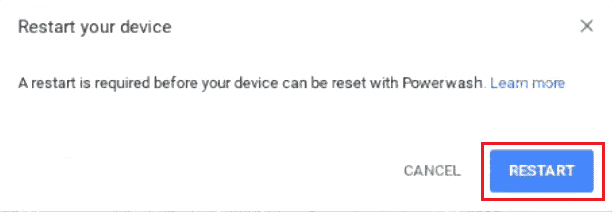
4. Après le redémarrage, cliquez sur Lavage à haute pression à partir de l'écran de confirmation.

A lire aussi: 12 meilleurs systèmes d'exploitation Android pour PC
Pourquoi ne pouvez-vous pas supprimer un utilisateur de votre Chromebook ?
Si vous ne parvenez pas à supprimer un compte du Chromebook, il se peut qu'il s'agisse du compte propriétaire ou compte principal.
Comment se déconnecter du Chromebook ?
Si vous souhaitez transférer des comptes ou donner votre Chromebook à quelqu'un d'autre, vous devez vous déconnecter de votre compte. Voici comment vous pouvez vous déconnecter du Chromebook :
1. Clique sur le Panneau Paramètres rapides du coin inférieur droit.
2. Ensuite, cliquez sur Déconnexion.

Comment réinitialiser Chromebook ?
Il est conseillé aux utilisateurs de réinitialiser leurs Chromebooks aux paramètres d'usine pour supprimer toutes leurs données et tous leurs comptes. Il est nécessaire de sauvegarder les fichiers importants stockés sur Google Drive ou un autre périphérique de stockage externe avant d'effectuer une réinitialisation d'usine sur votre Chromebook. Suivez les étapes ci-dessous pour réinitialiser votre Chromebook aux paramètres d'usine :
1. Ouvrez le Panneau Paramètres rapides et Déconnexion de votre compte Chromebook.
2. Presse Touches Ctrl + Alt + Maj + R.
3. Cliquer sur REDÉMARRER > Powerwash.

Recommandé:
- Correction de Creative Sound Blaster non détecté dans Windows 10
- Corriger les erreurs Chrome lors de la recherche de logiciels nuisibles
- Comment accéder à mon compte Epic Games
- 12 façons d'établir une connexion sécurisée sur Chrome
Nous espérons que cet article vous a été utile et que vous avez appris Comment enlevercompte depuis Chromebook et comment supprimer le propriétaire du Chromebook sans mot de passe. Déposez vos questions ou suggestions dans la section des commentaires ci-dessous, le cas échéant. Aussi, faites-nous savoir ce que vous voulez apprendre ensuite.